Toshiba Satellite U400: Глава 2
Глава 2: Toshiba Satellite U400
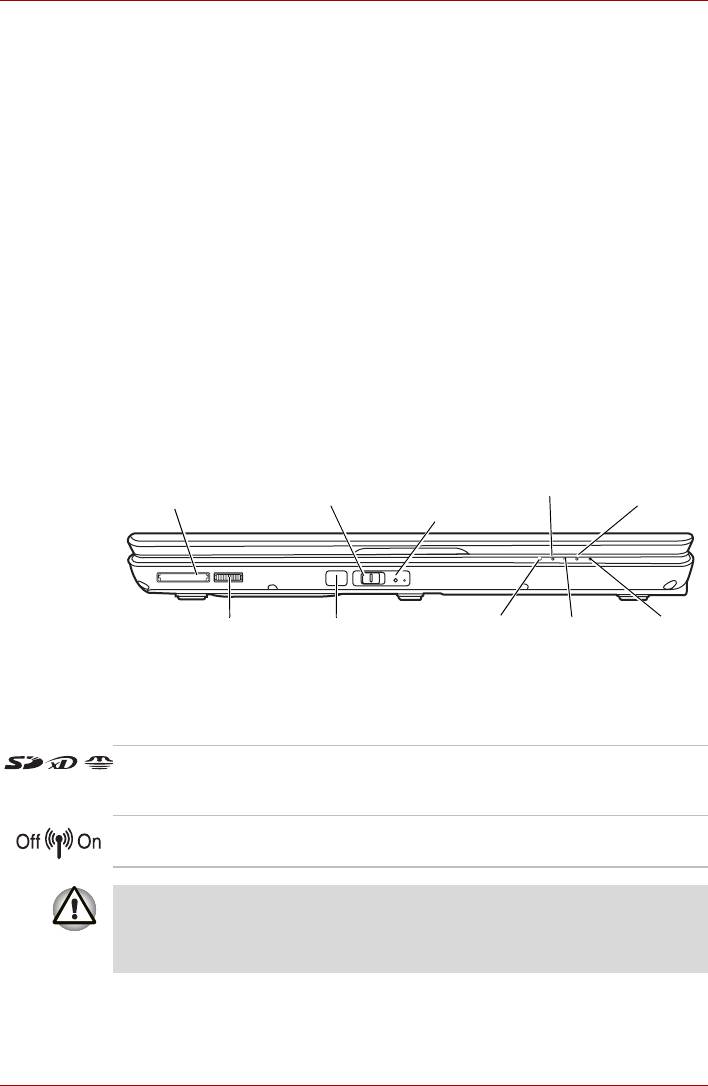
Путеводитель по компьютеру
Глава 2
Путеводитель по компьютеру
В этой главе приводится описание различных компонентов компьютера.
Прежде чем начать работу на компьютере, ознакомьтесь с каждым
компонентом.
Вид спереди с закрытым дисплеем
На следующем рисунке показан вид компьютера спереди с закрытой
панелью дисплея.
Гнездо разъема
Переключатель
Индикатор
Индикатор
Индикатор
Multiple Digital
беспроводной
активности
питания
работы
Media Card
связи
беспроводной
дисков
связи
Регулятор
Окно
Индикатор
Индикатор
Индикатор
громкости
инфракрасного
питания от
батареи
разъема
приемника
сети
Multiple
Digital
Media Card
Вид компьютера спереди с закрытым дисплеем
Гнездо разъема
Поддерживаются карты памяти форматов SD/
Multiple Digital Media
SDHC, MMC, MEMORY STICK, MEMORY
Card
STICK PRO и xD Picture card.
Переключатель
Предназначен для включения и выключения
беспроводной связи
беспроводного сетевого приемопередатчика.
Находясь на борту самолета и в медицинских учреждениях,
переведите переключатель в положение «выключено». Проверьте
индикатор активности беспроводной связи. При отключении
функции беспроводной связи индикатор гаснет.
Руководство пользователя 2-1
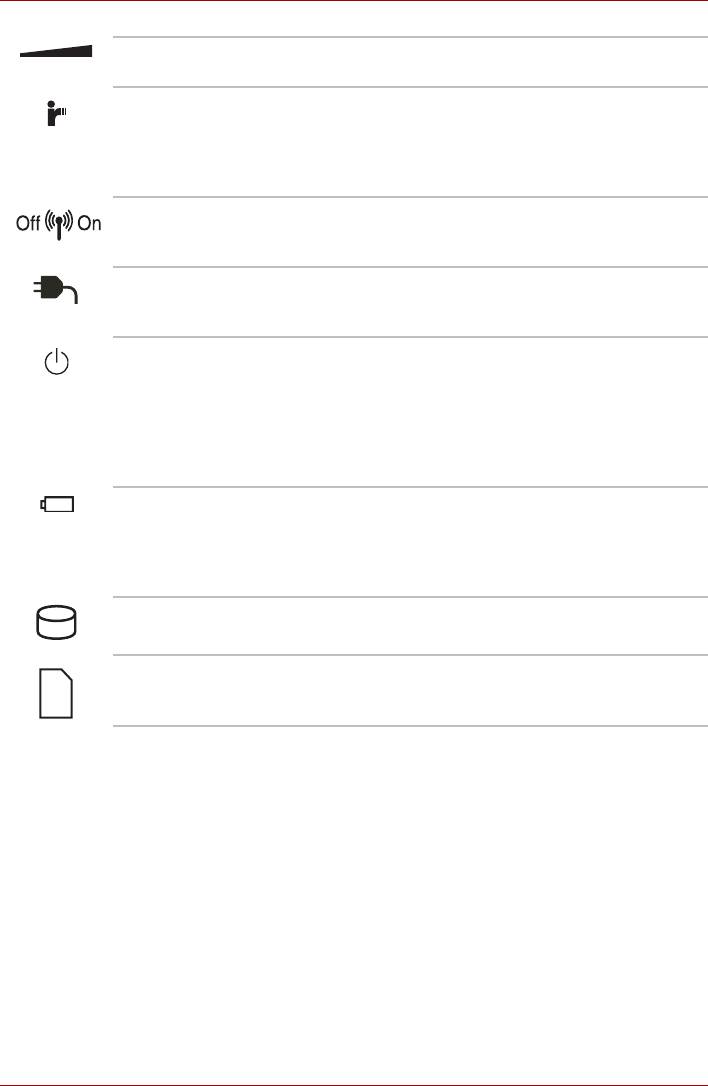
Путеводитель по компьютеру
Регулятор громкости Регулирует громкость стереодинамиков или
наушников.
Окно инфракрасного
Инфракрасный приемник установлен на
приемника
отдельных моделях. Окно инфракрасного
приемника принимает сигналы пульта
дистанционного управления, который входит в
комплект поставки некоторых моделей.
Индикатор
Указывает, активен ли беспроводной адаптер
активности
или модуль Bluetooth. (предусмотрен в
беспроводной связи
отдельных моделях)
Индикатор питания
Светится, когда к
компьютеру присоединен
от сети
адаптер переменного тока, подключенный к
источнику питания.
Индикатор питания Индикатор питания при включенном
компьютере светится синим. При переводе
компьютера в ждущий режим из диалогового
окна выключения компьютера (Turn Off
Computer) этот индикатор мигает оранжевым
цветом (одну секунду светится, на две секунды
выключается).
Индикатор батареи Показывает состояние заряда батареи:
зеленый цвет означает полный заряд,
оранжевый — батарея заряжается, мигает
оранжевым — батарея разряжена. См. главу 6,
Питание и режимы включения питания.
Индикатор работы
Загорается при обращении к жесткому диску
дисков
или приводу оптических дисков.
Индикатор разъема
Загорается при обращении к устройству
Multiple Digital Media
Multiple Digital Media Card.
Card
Руководство пользователя 2-2
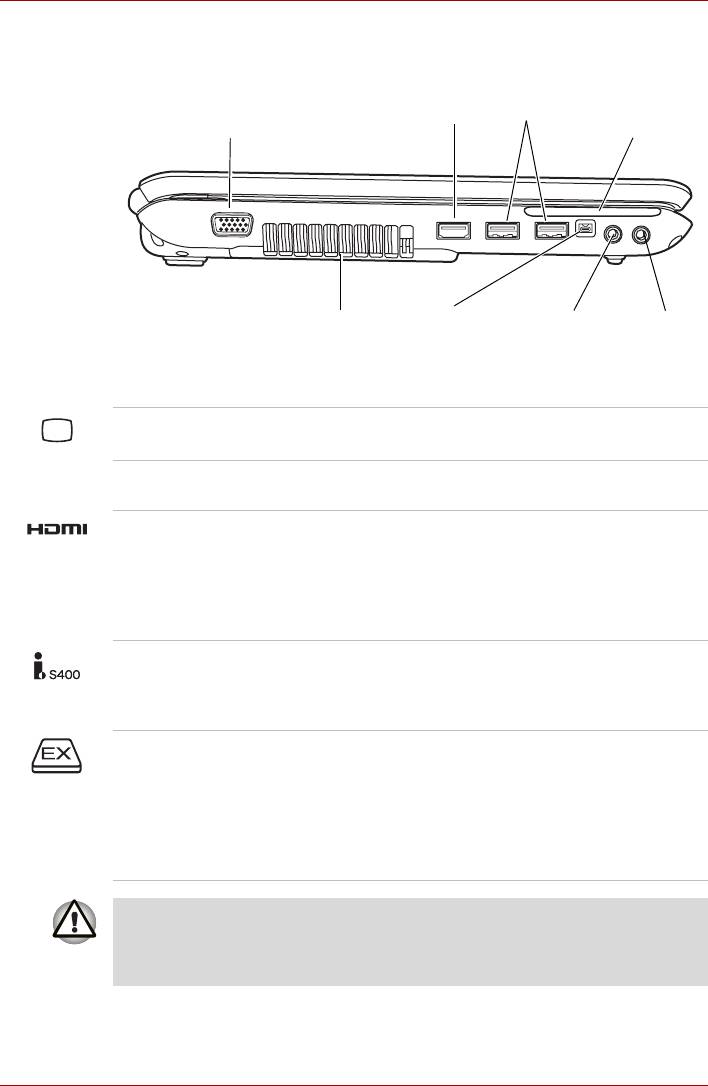
Путеводитель по компьютеру
Вид слева
На следующем рисунке показан вид компьютера слева.
Подключение внешнего
Порт HDMI Разъем
Порты USB
монитора
ExpressCard
Вентиляционные
Порт i.LINK
Гнездо для
Гнездо для
отверстия
(IEEE1394a)
микрофона
наушников
(S/PDIF)
Левая сторона компьютера
Подключение
К этому 15-контактному порту подключается
внешнего монитора
внешний видеодисплей.
Вентиляционные
Вентиляционные отверстия препятствуют
отверстия
перегреву центрального процессора.
Порт HDMI Этот разъем позволяет подключать устройства
мультимедийного интерфейса высокой
четкости, например DVD-проигрыватели, ЖК-
дисплеи, ЖК-телевизоры, устройства HDTV,
телеприставки и проекторы. (предусмотрен в
отдельных моделях)
Порт i.LINK
Обеспечивает высокоскоростную передачу
(IEEE1394a)
данных с внешних устройств, например
с
цифровой видеокамеры. (предусмотрен в
отдельных моделях)
Разъем ExpressCard Позволяет вставить карту памяти типа
ExpressCard. Она представляет собой
небольшой дополнительный модуль на основе
интерфейсов PCI Express и USB.
Максимальная скорость передачи данных —
2,5 Гбит/с. Поддерживаются карты форматов
Express Card/34 и Express Card/54.
Не загораживайте вентиляционные отверстия. Следите также за
тем, чтобы в вентиляционные отверстия не попадали
посторонние предметы, т.к. булавки, скрепки и т.п. могут
повредить электронные схемы компьютера.
Руководство пользователя 2-3

Путеводитель по компьютеру
Порты
Порты универсальной последовательной
универсальной
шины, совместимые со стандартом USB 2.0.
последовательной
Порт, помеченный значком (), поддерживает
шины (USB 2.0)
функцию USB Sleep and Charge.
Гнездо для
3,5 миллиметровое мини-гнездо для
микрофона
микрофона обеспечивает подключение
монофонического микрофона с трехжильным
шнуром.
Гнездо для
Служит для вывода аналогового звукового
наушников (S/PDIF)
сигнала. Кроме того, его можно использовать
в
качестве гнезда S/PDIF для подключения
цифровых оптических аппаратов связи.
Вид справа
На следующем рисунке показан вид компьютера справа.
Индикатор
Кнопка
Гнездо модема или
Защитный
привода
выгрузки
гнездо FM-
замок-
оптических
антенны*
блокиратор
носителей данных
Отверстие
Порт USB
Сетевой
аварийной
разъем
выгрузки диска
Вид компьютера справа
* На рисунке показано гнездо FM-антенны.
Индикатор привода
При обращении компьютера к приводу
оптических
оптических носителей данных индикатор
носителей данных
светится желтым.
Отверстие
Если дисковод необъяснимо «завис» или
аварийной выгрузки
перестал реагировать на команды, нажмите на
диска
кнопку, чтобы выдвинуть лоток привода
оптических носителей вручную.
Кнопка выгрузки При нажатии на эту кнопку открывается лоток
привода оптических носителей данных.
Порты
Порты универсальной последовательной
универсальной
шины, совместимые со стандартом USB 2.0.
последовательной
Порт, помеченный значком (), поддерживает
шины (USB 2.0)
функцию USB Sleep and Charge.
Руководство пользователя 2-4
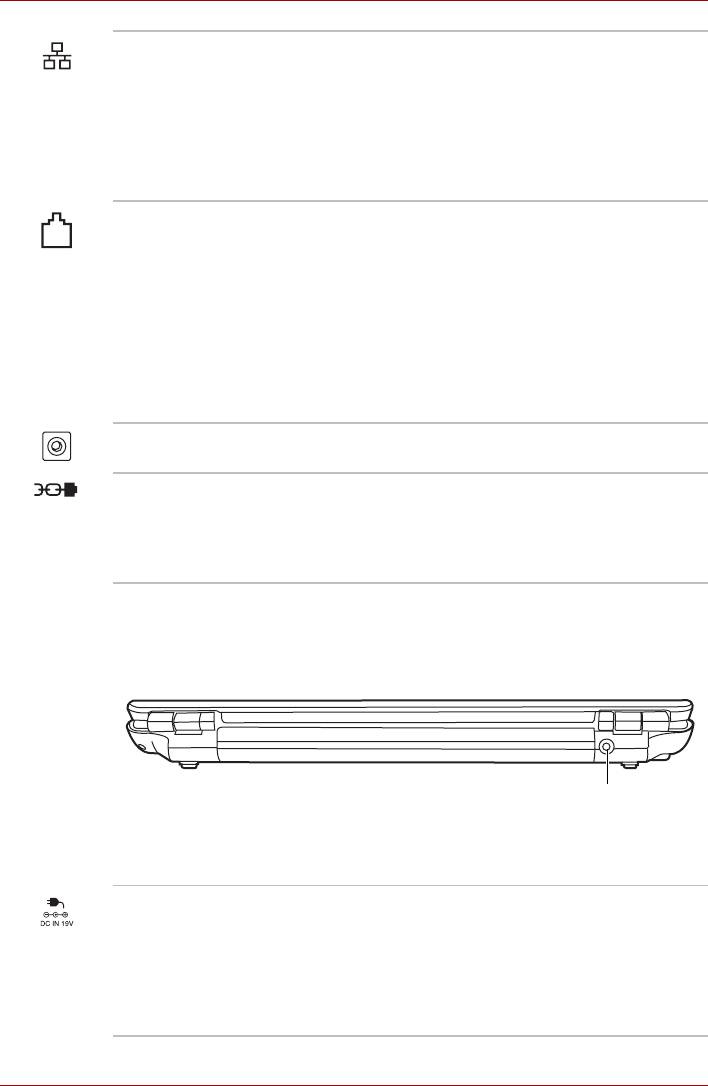
Путеводитель по компьютеру
Сетевой разъем Это гнездо служит для подключения к
локальной сети. Компьютер оснащен
встроенным адаптером для подключения к
локальной сети стандарта Ethernet LAN
(10 мегабит в секунду, 10BASE-T) и Fast
Ethernet LAN (100 мегабит в секунду,
100BASE-Tx). Подробнее см. главу 4 Изучаем
основы.
Гнездо модема Модемное гнездо служит для подключения
модема непосредственно к стандартной
телефонной линии с помощью модемного
кабеля. Входит
в комплектацию отдельных
моделей.
■ При грозе отсоедините модемный кабель
от телефонной розетки.
■ Не подключайте модем к цифровой
телефонной линии, которая может его
повредить.
Разъем для FM-
Позволяет подключать FM-антенну.
антенны
(предусмотрен в отдельных моделях)
Защитный замок-
К этому порту подсоединяется стопорный
блокиратор
трос. Приобретаемый дополнительно
стопорный трос прикрепляет компьютер к
столу
или другому крупному предмету для
предотвращения кражи.
Вид сзади
На следующем рисунке представлена тыльная сторона компьютера.
Гнездо для подключения
источника постоянного тока
с напряжением 19 В
Вид компьютера сзади
Гнездо подключения
К этому гнезду подключается
источника
адаптер переменного тока. Используйте
постоянного тока
только ту модель адаптера переменного тока,
снапряжением 19 В
которая входит в комплект поставки
компьютера. Использование адаптера
нерекомендованного типа может привести к
повреждению компьютера.
Руководство пользователя 2-5
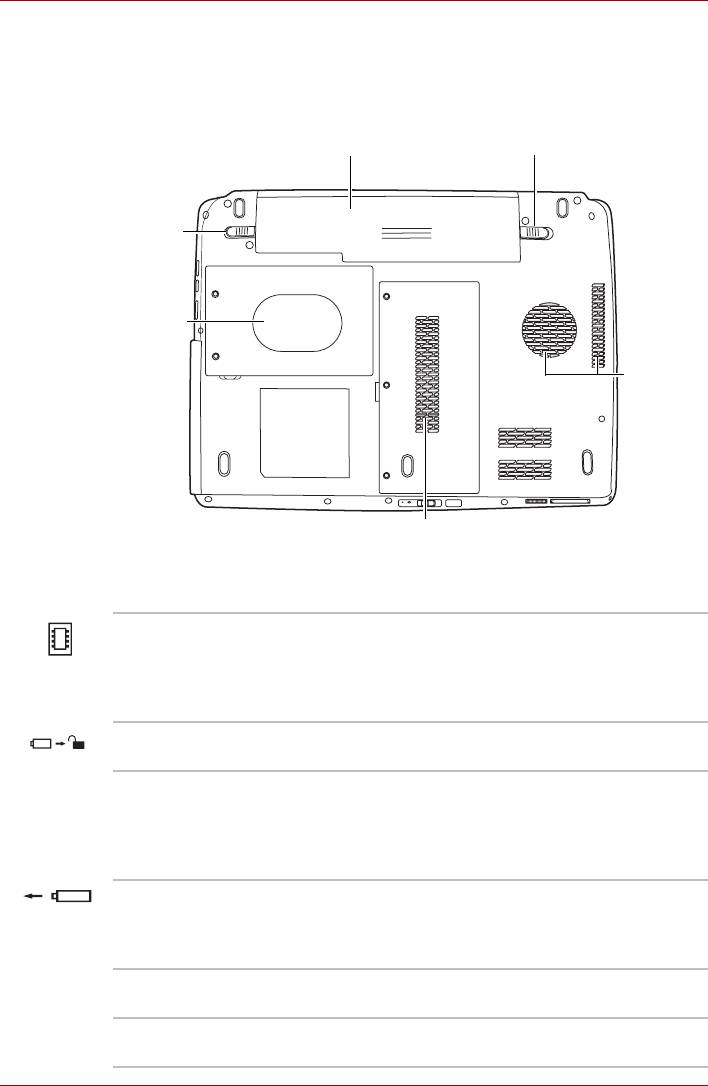
Путеводитель по компьютеру
Вид снизу
На приведенном далее рисунке представлен вид компьютера снизу.
Прежде чем переворачивать компьютер, убедитесь, что его дисплей
закрыт.
Аккумуляторная батарея Защелка батареи
Защелка
батарей-
ного
отсека
Крышка
жесткого
диска
Вентиля-
ционные
отверстия
Крышка модуля
памяти и адаптера
беспроводной сети
Вид компьютера снизу
Крышка модуля
Она служит для защиты двух разъемов
памяти и адаптера
модулей памяти, в которые предустановлены
беспроводной сети
один или два модуля. См. раздел Наращивание
емкости памяти главы 8, Дополнительные
устройства.
Защелка
Чтобы вынуть аккумуляторную батарею,
батарейного отсека
сдвиньте замок.
Аккумуляторная
Аккумуляторная батарея снабжает компьютер
батарея
электроэнергией, когда к нему не подключен
адаптер переменного тока. Подробнее об
аккумуляторной батарее см. главу 6, Питание
и режимы включения питания.
Защелка батареи
Чтобы вынуть батарею, сдвиньте и удерживайте
защелку. Порядок извлечения аккумуляторной
батареи подробно описан в главе 6,
Питание и
режимы включения питания
.
Вентиляционные
Вентиляционные отверстия препятствуют
отверстия
перегреву центрального процессора.
Крышка жесткого
Эта крышка защищает жесткий диск.
диска
Руководство пользователя 2-6
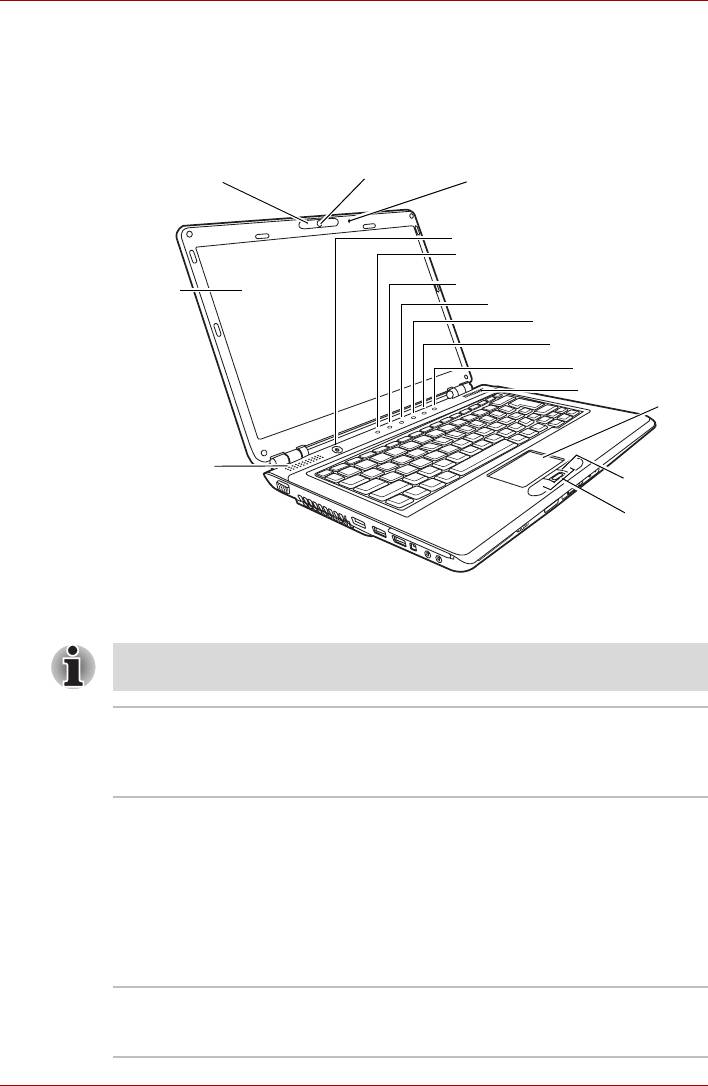
Путеводитель по компьютеру
Вид спереди с открытым дисплеем
На этом рисунке показан вид компьютера с открытым дисплеем
спереди. Подробнее см. соответствующую иллюстрацию. Чтобы
открыть дисплей, приподнимите его за переднюю часть. Наклоните
дисплей под удобным углом зрения.
Экран
дисплея
Сен-
сорный
планше
Вид компьютера спереди с открытым дисплеем
* Входит в комплектацию отдельных моделей.
Руководство пользователя 2-7
т
Индикатор веб-камеры* Встроенный микрофон*
Веб- камера*
Кнопка включения питания
Кнопка отключения звука или
включения/выключения индикаторов*
Кнопка CD/DVD*
Кнопка Воспр./пауза*
Кнопка Стоп*
Кнопка Назад*
Кнопка Вперед*
Динамик
Динамик
Датчик
отпечатков
пальцев*
Кнопки
управления
сенсорного
планшета
Эксплуатируйте компьютер с осторожностью, чтобы избежать
появления на его поверхности царапин или повреждений.
Динамики Динамики обеспечивают воспроизведение
системных звуковых сигналов (например,
оразряде батареи) и звука, генерируемого
программным обеспечением.
Экран дисплея На ЖКД отображается текст и графика с
высокой контрастностью. Подробнее см.
Приложение B Контроллер дисплея и
видеорежимы. Когда компьютер работает от
адаптера переменного тока
, изображение на
экране дисплея выглядит несколько ярче,
нежели при работе от батарейного источника
питания. Пониженная яркость один из
способов экономии заряда батареи.
Индикатор веб-
Индикатор веб-камеры показывает, включена
камеры
она или нет. (предусмотрен в отдельных
моделях)
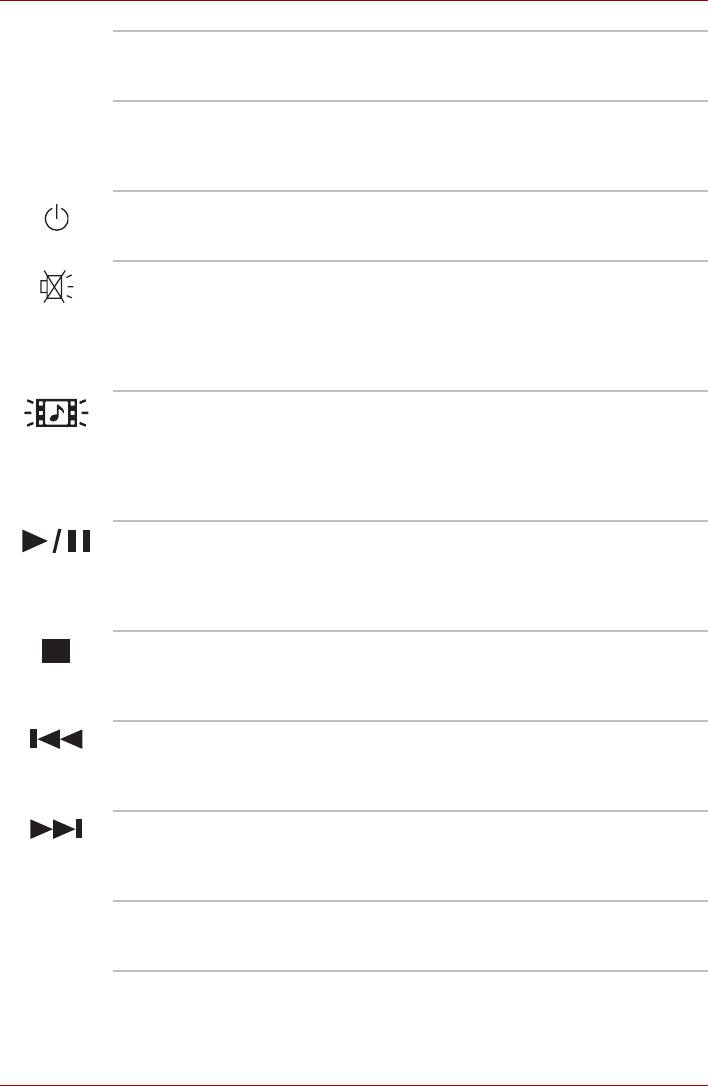
Путеводитель по компьютеру
Веб-камера Делайте снимки и отправляйте их через
Интернет. (предусмотрен в отдельных
моделях)
Встроенный
Микрофон используется вместе с веб-камерой
микрофон
для общения с другими пользователями, а
также для записи сообщений (предусмотрен в
отдельных моделях)
Кнопка включения
Предназначена для включения и выключения
питания
компьютера, а также его перевода в спящий
режим и
вывода из режима сна.
Кнопка отключения
Нажмите эту кнопку, чтобы отключить звук или
звука или
включить/выключить подсветку сенсорного
включения/
планшета, товарного знака и кнопок
выключения
включения и выключения (наличие этой кнопки
индикаторов
зависит от приобретенной модели).
(предусмотрен в отдельных моделях)
Кнопка CD/DVD Эта кнопка служит для запуска приложений,
которые позволяют проигрывать DVD- или
компакт-диски. В зависимости от модели это
может быть Windows Media Player или
программный DVD-проигрыватель TOSHIBA
(предусмотрен в отдельных моделях)
Кнопка Воспр./Пауза Служит для воспроизведения звуковых
компакт-дисков, DVD-дисков с видеозаписями
и цифровых звуковых файлов. Эта же кнопка
останавливает воспроизведение в режиме
паузы. (предусмотрен в отдельных моделях)
Кнопка «Стоп» Служит для остановки воспроизведения DVD-
и компакт-дисков, а также цифровых
аудиозаписей. (предусмотрен в отдельных
моделях)
Кнопка Назад Служит для перехода к предыдущей дорожке,
разделу или цифровому файлу. Подробнее см.
главу 4, Изучаем основы. (предусмотрен в
отдельных моделях)
Кнопка Вперед Служит для перехода к следующей дорожке,
разделу или цифровому файлу. Подробнее см.
главу 4, Изучаем основы. (предусмотрен в
отдельных моделях)
Сенсорный планшет Сенсорный планшет, расположенный в
центральной части упора для запястий,
служит для управления курсором на экране.
Руководство пользователя 2-8
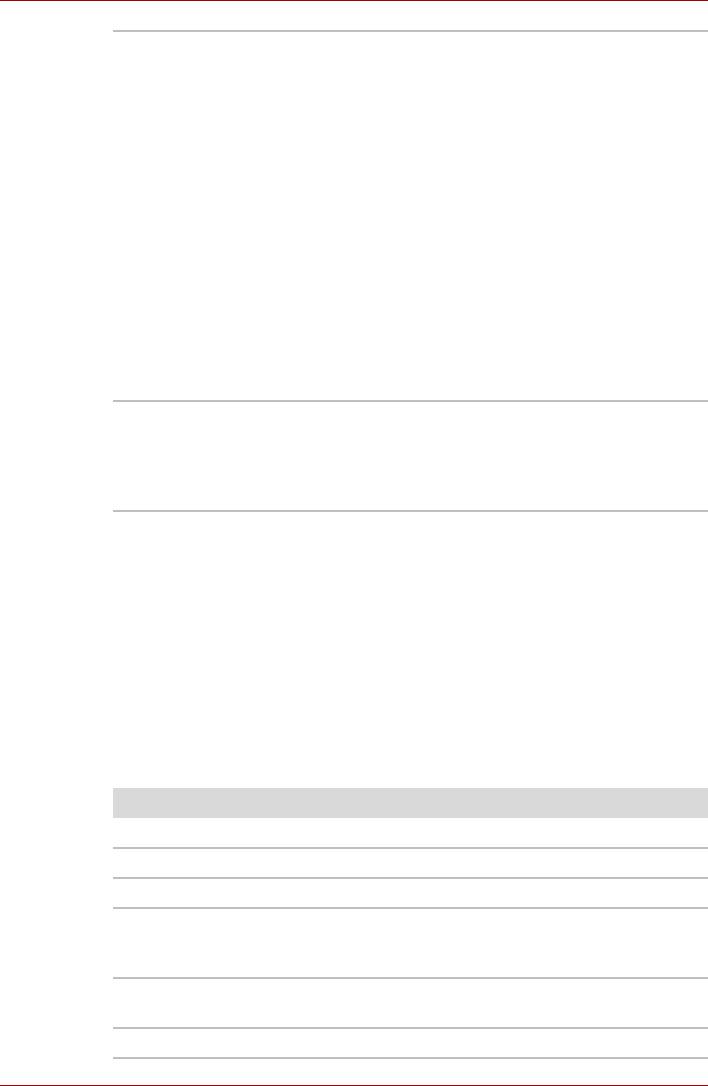
Путеводитель по компьютеру
Датчик отпечатков
Проведя пальцем по датчику отпечатков, вы
пальцев
получите доступ к следующим функциям: вход
в систему Windows и получение
доступа к
защищенной странице через обозреватель IE
(Internet Explorer). Шифрование/расшифровку
файлов и папок во избежание доступа к ним
посторонних. Отключение защищенной
паролем заставки при выходе из
энергосберегающего режима (режима сна).
Авторизация при загрузке системы с
применением функции загрузки одним
касанием. Автоматический ввод пароля
пользователя и пароля жесткого диска при
загрузке компьютера. См.
раздел
Использование датчика отпечатков пальцев
(входит в комплектацию отдельных
моделей) главы 4, Изучаем основы.
(предусмотрен в отдельных моделях)
Кнопки управления
Кнопки позволяют выбирать пункты меню или
сенсорного
выполнять действия с текстом и графикой
планшета
спомощью экранного курсора. См. раздел
Применение сенсорного планшета главы 4,
Изучаем основы.
Привод оптических дисков
Управление операциями с дисками CD/DVD-ROM осуществляет
контроллер с интерфейсом ATAPI. При обращении компьютера к CD- и
DVD-дискам светится индикатор на дисководе.
Коды регионов для приводов и носителей DVD
Приводы оптических дисков и носители для них производятся в
соответствии со спецификациями для шести регионов сбыта. При
приобретении DVD-диска убедитесь, что он подходит к дисководу, в
противном случае он будет воспроизводиться неправильно.
Код Регион
1 Канада, США
2 Япония, Европа, ЮАР, Ближний Восток
3 Юго-Восточная Азия, Восточная Азия
4 Австралия, Новая Зеландия, острова Тихого
океана, Центральная и Южная Америка,
Карибский бассейн
5 Россия, страны полуострова Индостан,
Африка, Сев. Корея, Монголия
6 Китай
Руководство пользователя 2-9
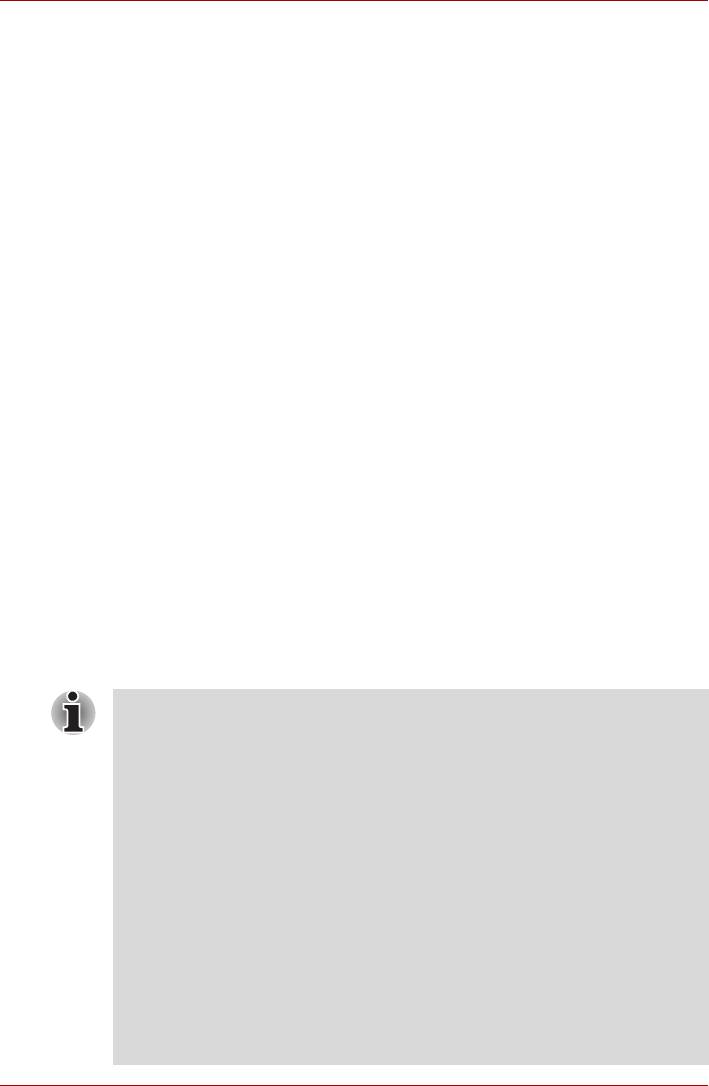
Путеводитель по компьютеру
Записываемые диски
В этом разделе описываются типы CD- и DVD-дисков для записи.
Обязательно проверьте по техническим характеристикам привода,
установленного на вашем компьютере, возможность записи на нем
дисков того или иного типа. Для записи на компакт-диски пользуйтесь
программой TOSHIBA Disc Creator. См. главу 4, Изучаем основы.
CD-диски
■ Диски формата CD-R служат для однократной записи данных.
Записанные данные невозможно удалить или внести в них какие-
либо изменения.
■
Диски формата CD-RW допускают многократную запись. Пользуйтесь
либо многоскоростными (1, 2 или 4 кратная скорость записи), либо
высокоскоростными (от 4-х до 10-кратной скорости) дисками CD-RW.
Максимальная скорость записи сверхскоростных дисков CD-RW
(только на дисководе DVD-ROM и CD-R/RW) – 24-кратная.
DVD-диски
■ Диски форматов DVD-R, DVD+R, DVD-R DL и DVD+R DL служат
для однократной записи данных. Записанные данные невозможно
удалить или внести в них какие-либо изменения.
■ На диски формата DVD-RW, DVD+RW и DVD-RAM допускается
многократная запись.
Дисковод DVD Super Multi (с поддержкой двуслойных дисков DVD±R)
Полноразмерный модульный многофункциональный дисковод DVD Super
Multi обеспечивает запись данных на диски CD/DVD для однократной и
многократной записи, а также воспроизведение дисков CD/DVD диаметром
12 или 8 см (4,72 или 3.15 дюйма) без дополнительного адаптера.
Скорость считывания данных ниже в центральной части диска и
выше на его периферии.
Считывание с дисков DVD 8-кратная скорость (максимум)
Запись на диски DVD-R 8-кратная скорость (максимум)
Запись на диски DVD-RW 6-кратная скорость (максимум)
Запись на диски DVD+R 8-кратная скорость (максимум)
Запись на диски DVD+RW 8-кратная скорость (максимум)
Запись DVD-R (двухслойного) 4-кратная скорость (максимум)
Запись DVD+R (двухслойный) 4-кратная скорость (максимум)
Запись на диски DVD-RAM 5-кратная скорость (максимум)
Считывание с дисков CD 24-кратная скорость (максимум)
Запись на диски CD-R 24-кратная скорость (максимум)
Запись на диски CD-RW 16-кратная (максимум,
сверхскоростные носители)
Руководство пользователя 2-10
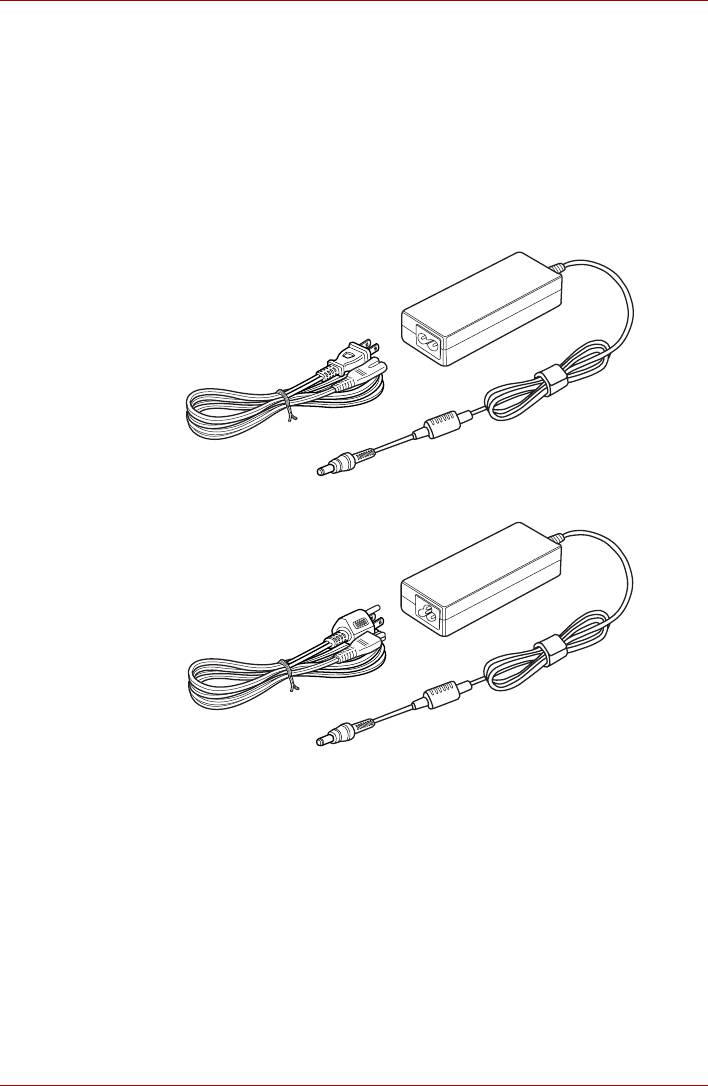
Путеводитель по компьютеру
Адаптер переменного тока
Адаптер переменного тока преобразует переменный ток в постоянный,
снижая напряжение, подаваемое на компьютер. Он автоматически
преобразует напряжение в диапазоне от 100 до 240 вольт при частоте
50 или 60 герц, позволяя использовать компьютер почти в любой
стране или регионе.
Чтобы перезарядить батарею, просто подсоедините адаптер
переменного тока к источнику питания и компьютеру. Дополнительные
сведения
см. в главе 6, Питание и режимы включения питания.
Адаптер переменного тока
Руководство пользователя 2-11
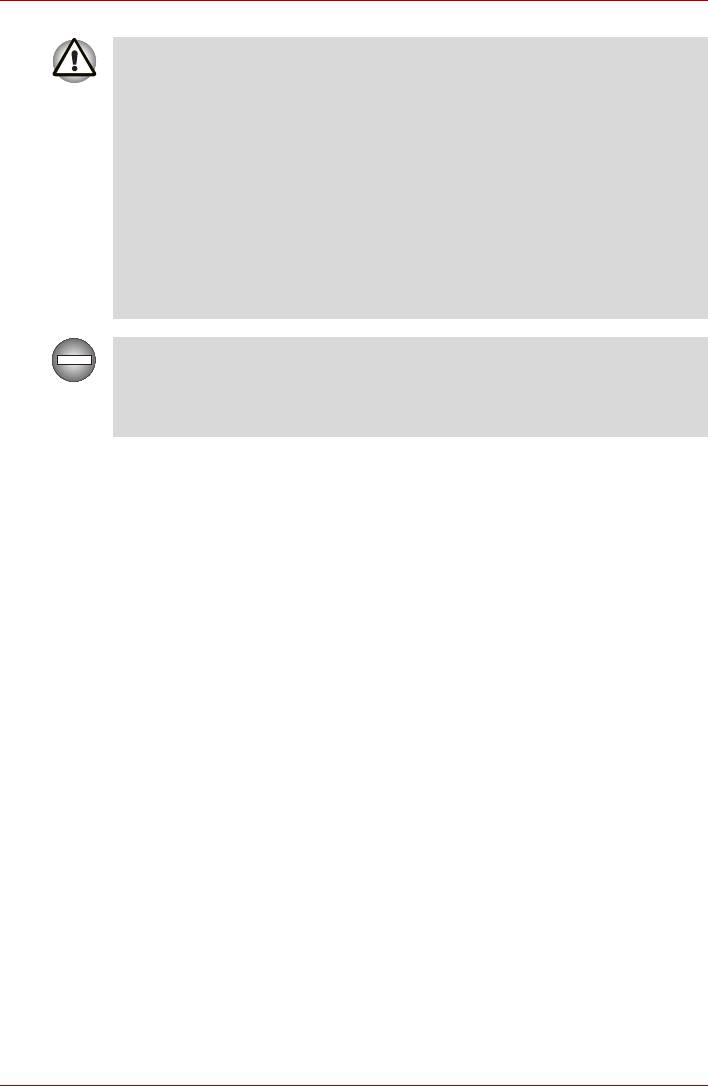
Путеводитель по компьютеру
■ Допускается применение только входящего в комплектацию или
аналогичного ему адаптера переменного тока. Использование
неподходящего адаптера может вывести компьютер из строя.
В таких случаях корпорация TOSHIBA снимает с себя всякую
ответственность за понесенный ущерб.
■ Допускается применение только входящего в комплектацию или
аналогичного ему адаптера переменного тока. Применение
несовместимого адаптера, либо адаптера переменного тока
другого типа, напряжение на выходе которого может
отличаться от используемого данным компьютером, чревато
выходом компьютера из строя, сбоями в его работе и/или
потерей данных. Корпорация TOSHIBA не несет какой-либо
ответственности за любые последствия применения
неподходящего адаптера.
Пользуйтесь только тем адаптером переменного тока, который
входит в комплектацию компьютера. Другие адаптеры
переменного тока имеют иное напряжение и полярность
контактов, а их применение чревато перегревом, задымлением, и
даже может привести к пожару или разрушению оборудования.
Пульт дистанционного управления (дополнительно)
Пульт дистанционного управления, который входит в комплект
поставки отдельных моделей, позволяет управлять некоторыми
функциями компьютера на расстоянии.
Его можно использовать для воспроизведения компакт- и DVD- дисков
и видеозаписей, а также просмотра изображений с помощью
приложения Media Center.
Кроме того, с помощью него можно управлять воспроизведением
фильмов посредством этого приложения.
Пульт дистанционного управления позволяет:
■
переключаться между приложениями Media Center и управлять
ими;
■ управлять воспроизведением видеозаписей;
■ устанавливать или отменять режим сна.
Руководство пользователя 2-12
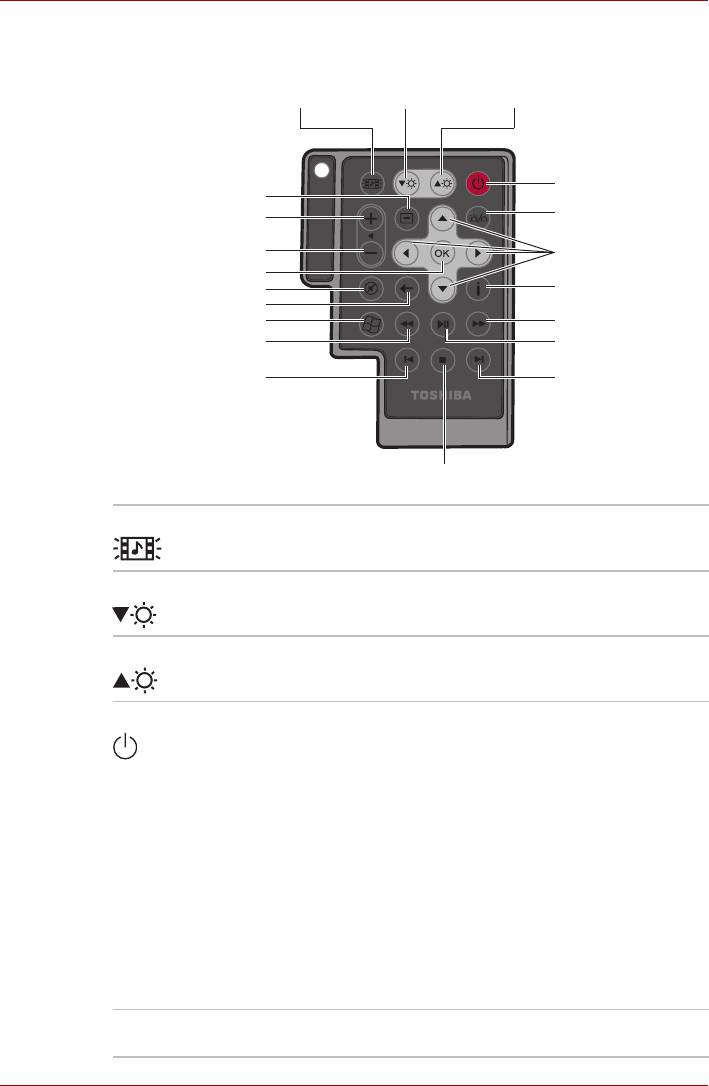
Путеводитель по компьютеру
Компактный пульт дистанционного управления
Снижение
Повышение
Кнопка
яркости
яркости
CD/DVD
экрана ЖКД
экрана ЖКД
Питание
Меню DVD
Вкл/выкл индикаторы
Громкость+
Громкость-
Стрелки
OK
Отключение звука
Подробнее
Сзади
Пуск (Start)
Перемотка вперед
Перемотка назад
Воспр./Пауза
Повтор
Пропуск
Стоп
Кнопка «CD/DVD»
Запуск приложения Windows Media Player или
программного DVD-проигрывателя.
Снижение яркости
Снижение яркости изображения на дисплее в
пошаговом режиме.
Повышение яркости
Повышение яркости изображения на дисплее
в пошаговом режиме.
Питание
Запуск или завершение работы операционной
системы. Выполняет функцию, аналогичную
функции кнопки питания компьютера. По
умолчанию переход в режим сна равносилен
выключению компьютера. Чтобы изменить
настройки, откройте меню
Start
(«Пуск»)
Control panel
(«Панель управления»)
System
and Maintenance
(«Производительность и
обслуживание»)
Power Options
(«Электропитание»)
Choose what the Power
button does
(«При нажатии кнопки выключения
питания компьютера:»). Имеется четыре
варианта: Do nothing (Бездействие), Sleep
(Режим сна), Hibernate (Режим гибернации) и
Shut down (Выключение).
Громкость+
Увеличение громкости при воспроизведении
DVD- или компакт-дисков.
Руководство пользователя 2-13
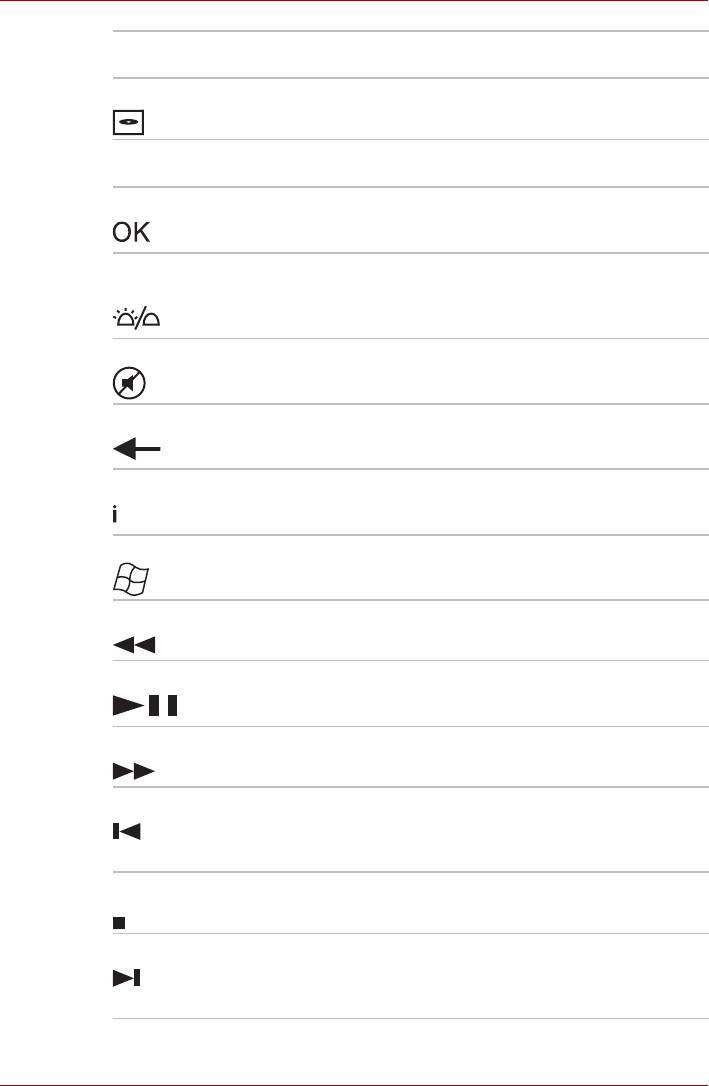
Путеводитель по компьютеру
Громкость-
Уменьшение громкости при воспроизведении
DVD- или компакт-дисков.
Меню DVD
Включение основного меню фильма на DVD-
диске (если такое меню существует).
Стрелки
Перемещение курсора между окнами
операционной системы Media Center.
OK
Подтверждение выбора действия или
параметра. Эта кнопка действует аналогично
клавише ENTER («ВВОД»).
Вкл./выкл.
Включение и выключение подсветки
индикаторы
индикаторов.
Отключение звука
Отключает звук компьютера.
Сзади
Вывод предыдущего окна.
Подробнее
Выводит подробную информацию.
Пуск (Start)
Открытие основного окна операционной
системы Media Center.
Перемотка назад
Перемотка видео-, аудиофайла или DVD
назад.
Воспр./Пауза
Начало просмотра выбранного файла. Кроме
того, эта кнопка служит для остановки
воспроизведения в режиме паузы.
Перемотка вперед
Перемотка видео-, аудиофайла или DVD
вперед.
Повтор
Перемотка назад (на семь секунд при
воспроизведении видеозаписей, на одну
звуковую дорожку или на один раздел DVD-
диска).
Стоп
Остановка воспроизведения текущего файла.
Пропуск
Перемотка вперед (на 30 секунд при
воспроизведении видеозаписей, на одну
звуковую дорожку или на один раздел DVD-
диска).
Руководство пользователя 2-14
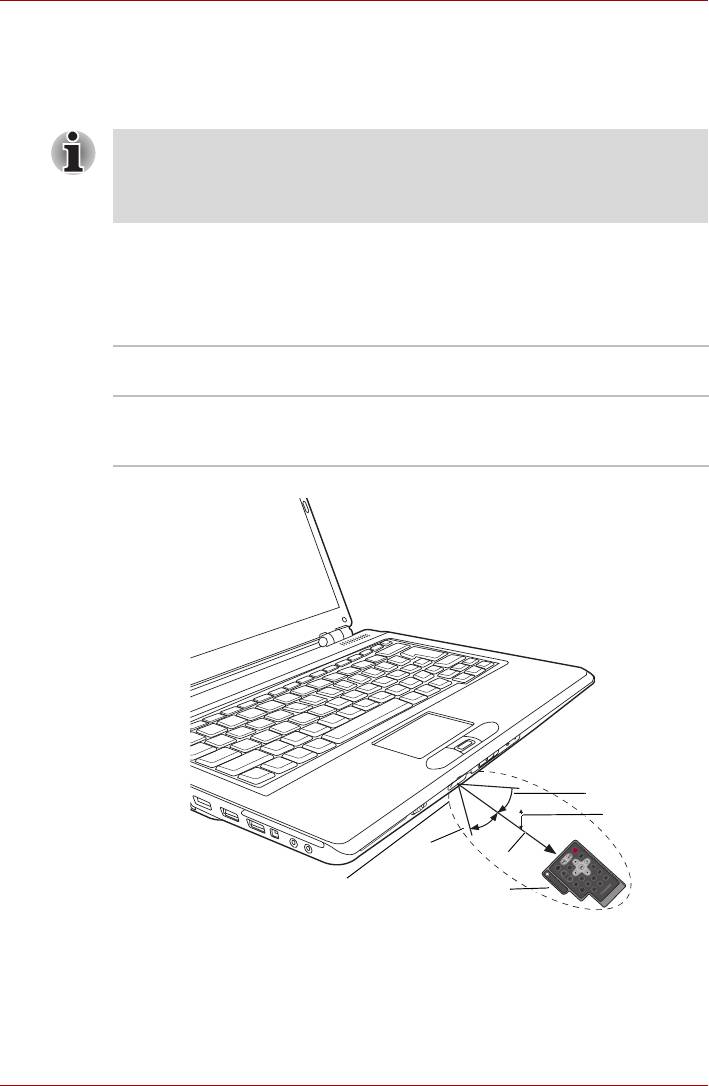
Путеводитель по компьютеру
Использование пульта дистанционного управления
В комплект поставки отдельных моделей входит пульт дистанционного
управления, который позволяет управлять некоторыми функциями
компьютера на расстоянии.
■ Пульт дистанционного управления предназначен для работы
только с этим компьютером.
■ Некоторые программы могут не поддерживать использование
пульта дистанционного управления.
Радиус действия пульта дистанционного управления
Направьте пульт дистанционного управления на компьютер и нажмите
кнопку. Ниже представлены сведения об угле и радиусе действия
пульта дистанционного управления.
Расстояние
До пяти метров от окна инфракрасного
приемника.
Угол В пределах 30 градусов по горизонтали и
15 градусов по вертикали по направлению к
инфракрасному приемнику.
30 градусов
15 градусов
(по
вертикали)
30 градусов
5 м
Окно
Пульт
инфракрасного
дистанционного
приемника
управления
Радиус действия пульта дистанционного управления
Руководство пользователя 2-15
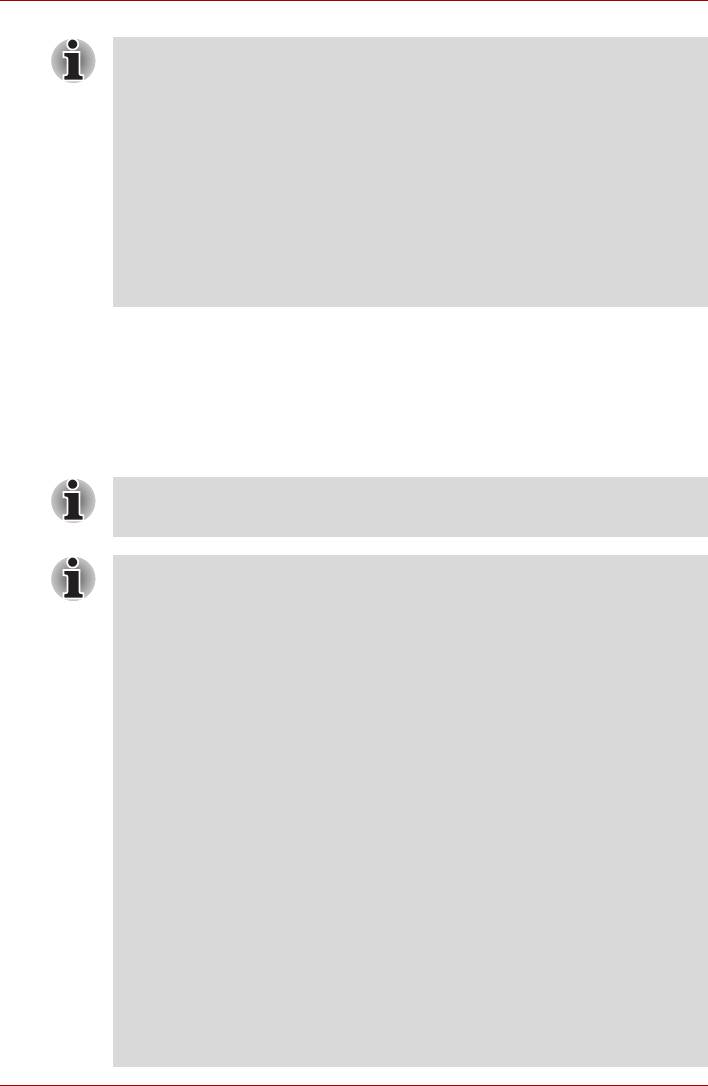
Путеводитель по компьютеру
Даже при соблюдении приведенных выше правил применения пульта
дистанционного управления в его работе могут возникнуть сбои
при описанных ниже обстоятельствах.
■ При наличии препятствия между подключенным к компьютеру
инфракрасным приемником и пультом дистанционного
управления.
■ При попадании на инфракрасный приемник прямых солнечных
лучей или сильного освещения.
■ При загрязнении окна инфракрасного приемника
и излучающих
элементов пульта дистанционного управления.
■ При работе поблизости других компьютеров с инфракрасным
пультом дистанционного управления.
■ При падении заряда батарейного источника питания.
Установка и извлечение батарей
Перед использованием пульта дистанционного управления установите
батарейки типа CR2016, входящие в комплект поставки. Способ
установки и извлечения батареек зависит от типа пульта
дистанционного управления. Необходимо узнать тип устройства и
следовать инструкции при установке и извлечении батареек.
Храните батарейки в недоступном для детей месте. Попав в
ротовую полость ребенка, они могут вызвать закупорку дыхательных
путей. В таком случае следует немедленно обратиться к врачу.
При использовании батареи для пульта дистанционного
управления учитывайте следующее:
■ Используйте батарейки только установленного типа.
■ При установке батареек следите за соблюдением полярности
(+ или -).
■ Не перезаряжайте, не нагревайте, не разбирайте, не
закорачивайте батареи и не подвергайте их воздействию
открытого огня.
■ Не используйте полностью разряженные батарейки или
батарейки с истекшим рекомендованным
сроком эксплуатации.
■ Не используйте одновременно различные типы батареек или
батарейки с разной степенью заряда.
■ Не храните батарейки вместе с украшениями, шпильками для
волос или другими металлическими изделиями.
■ При хранении или перед утилизацией отработанных батареек
закройте контакты (+ и -) изоляционным лентой во избежание
короткого замыкания.
Несоблюдение данных требований может повлечь за
собой
нагревание, протечку и взрыв батареек и стать причиной ожогов
или травм. В случае попадания на кожу или одежду реактива из
батарейки немедленно промойте пораженный участок чистой
водой. При попадании реактива в глаза немедленно промойте их
чистой водой и обратитесь к врачу. Не прикасайтесь голыми
руками к реактиву, попавшему на инструменты
или устройства.
Для его удаления используйте ткань или бумажную салфетку.
Руководство пользователя 2-16
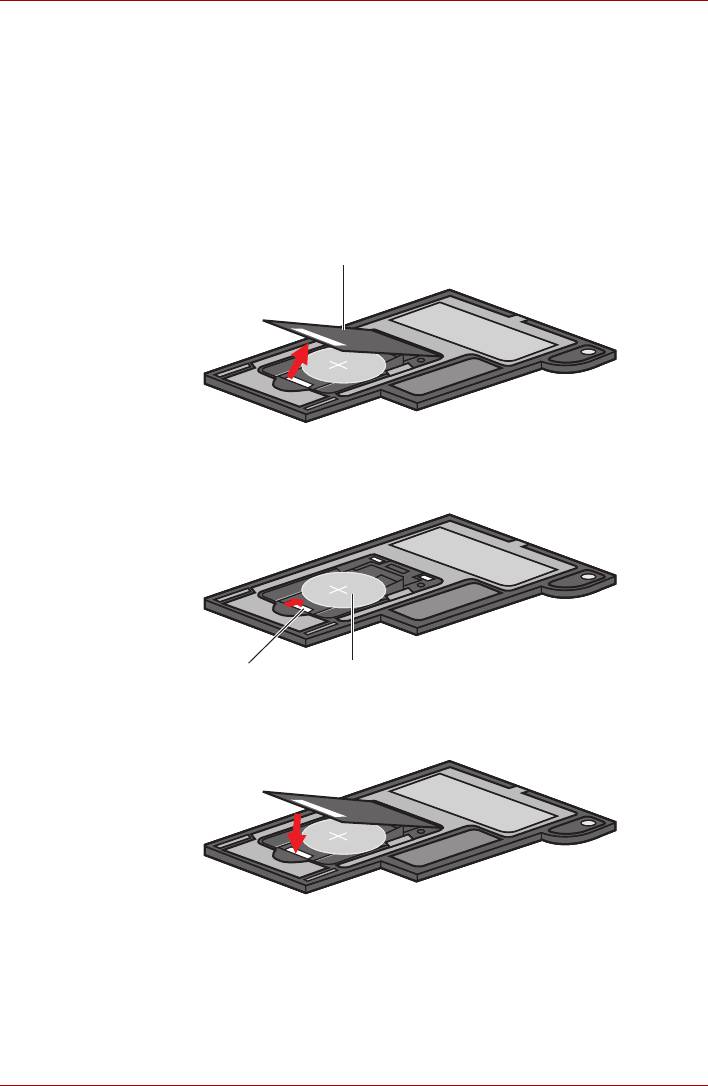
Путеводитель по компьютеру
Типы батареек для пульта дистанционного управления
Когда батарейки исчерпают свой ресурс, замените их другими
соответствующего типа. Используйте батарейки типа CR2016. Не
применяйте батарейки других типов.
Установка батареек
1. Снимите крышку батарейного отсека сзади пульта дистанционного
управления.
Крышка
батарейного отсека
Снятие крышки батарейного отсека
2. При установке батареек соблюдайте полярность. Прижмите
батарейку к фиксатору и установите ее в отсек.
Фиксатор
Батарея
Установка батареек
3. Закройте крышку батарейного отсека. Нажмите на крышку до щелчка.
Закрепление крышки батарейного отсека
Замена батареек
Исчерпание ресурса батареек пульта дистанционного управления
может привести к некорректной работе или уменьшению
минимального рабочего расстояния до компьютера. В таком случае
замените разраженные батарейки новыми.
Руководство пользователя 2-17
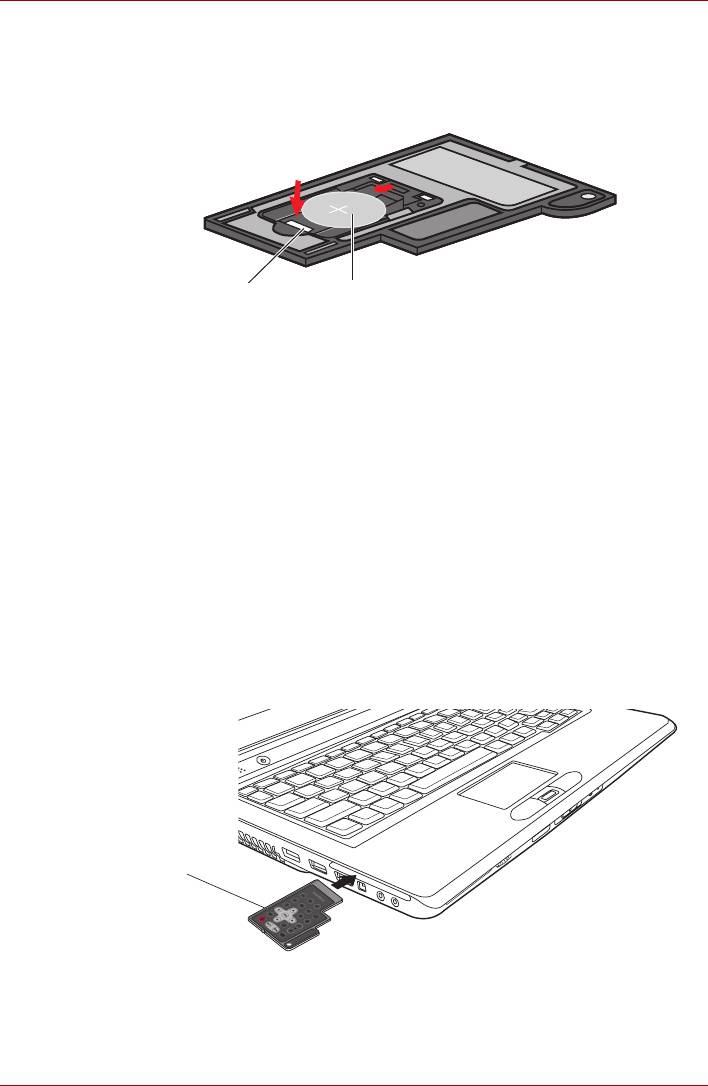
Путеводитель по компьютеру
Компактный пульт дистанционного управления
1. Снимите крышку батарейного отсека сзади пульта дистанционного
управления.
2. Нажмите на фиксатор и извлеките батарейку из отсека.
Фиксатор Батарея
Извлечение батареек
3. Установите батарейку в отсек. При установке батареек соблюдайте
полярность. Прижмите батарейку к фиксатору и установите ее в
отсек.
4. Закройте крышку батарейного отсека. Нажмите на крышку до щелчка.
Установка компактного пульта дистанционного управления
Вставка компактного пульта дистанционного
управления
Для того чтобы установить компактный пульт дистанционного
управления, выполните указанные ниже действия.
1. Убедитесь в том, что гнездо разъема ExpressCard пусто.
2. Вставьте компактный пульт дистанционного управления лицевой
стороной вверх.
Компактный пульт
дистанционного
управления
Вставка компактного пульта дистанционного управления
3. Аккуратно нажмите на устройство до упора.
Руководство пользователя 2-18
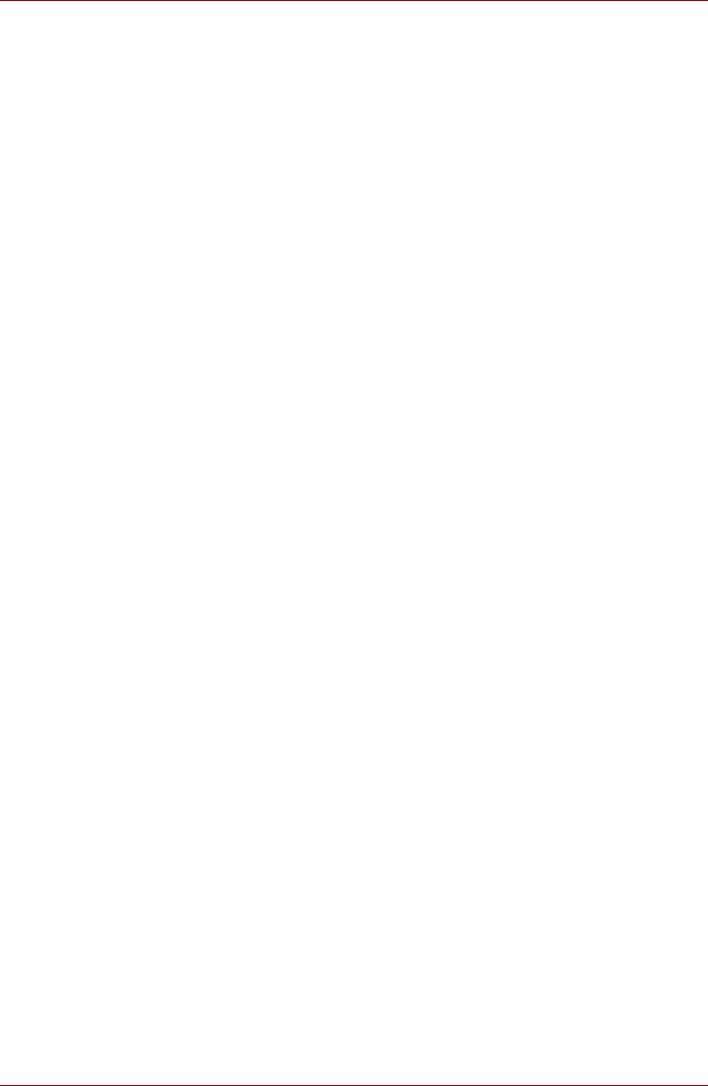
Путеводитель по компьютеру
Извлечение компактного пульта дистанционного
управления
Для того чтобы извлечь компактный пульт дистанционного
управления, выполните указанные ниже действия.
1. Аккуратно нажмите на компактный пульт дистанционного
управления, и он выдвинется из разъема.
2. Потяните и извлеките его из гнезда разъема.
Руководство пользователя 2-19






